Excel工作表启用保护怎么设置编辑一部分内容
Excel表格是我们常用的办公软件之一,有小伙伴问怎么在工作表启动保护时可以编辑一部分内容,下面小编介绍一下。
具体如下:
1. 打开【Excel表格】,点击菜单栏的“审阅”选项下方的“允许编辑”按钮。
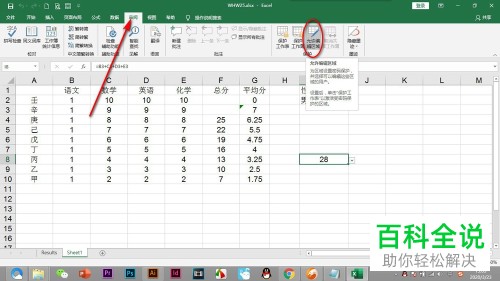
2. 弹出对话框中选择“新建”。
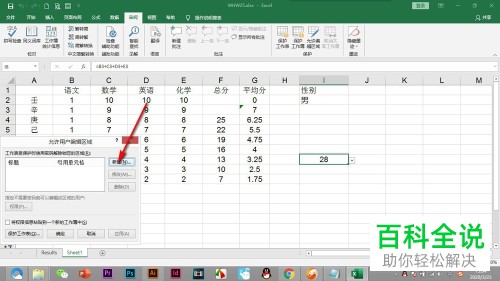
3. 选择要编辑的区域后,点击“确定”按钮
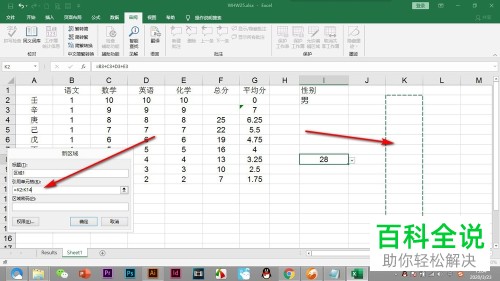
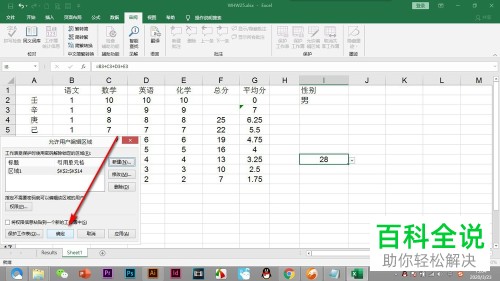
4. 最后,点击菜单栏的“添加保护工作表”的命令后,除了之前设置过的区域,其他区域就不能被编辑了
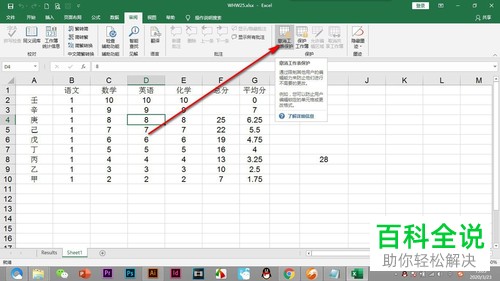
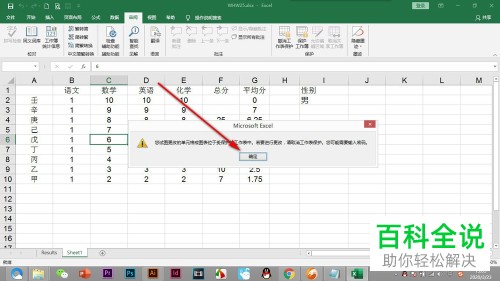
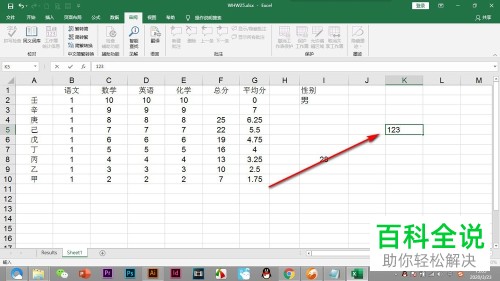
以上就是Excel工作表启用保护设置编辑一部分内容的办法。
赞 (0)

